LINEは日常生活に欠かせないコミュニケーションツールですが、セキュリティ面で不安を感じる方も多いのではないでしょうか。特に、45歳以上の方々にとっては、スマホやアプリの設定に馴染みがない場合もあります。そこで、今回はLINEのセキュリティを強化するための基本的な設定方法を、わかりやすくご紹介します。
LINEのセキュリティ強化に必要な基本設定
LINEを安全に使うためには、以下の基本設定を確認しましょう。
パスコードロックを設定する
LINEアプリにパスコードを設定することで、スマホを他の人に見られても安心です。設定方法は以下の通りです
- LINEアプリを開き、右上の歯車アイコン(設定)をタップします。
- 「プライバシー管理」を選択します。
- 「パスコードロック」をオンにし、4桁の数字を入力します。
これで、LINEを開くたびにパスコードの入力が必要になります。
生体認証(顔認証・指紋認証)を有効にする
パスコードの代わりに、顔認証や指紋認証を使うことで、さらに便利で安全にLINEを利用できます。設定方法は以下の通りです
- 「パスコードロック」の設定画面で、「Face ID」または「Touch ID」をオンにします。
これで、LINEを開く際に顔や指をかざすだけでアクセスできます。
不明な端末からのログインを防ぐ
他の端末からLINEにログインされないように設定することで、アカウントの乗っ取りを防げます。設定方法は以下の通りです
- 「設定」から「アカウント」を選択します。
- 「ログイン許可」をオフにします。
これで、他の端末からのログインができなくなります。
メッセージの暗号化機能「Letter Sealing」を確認する
LINEには、送受信するメッセージを暗号化する「Letter Sealing」という機能があります。これにより、第三者にメッセージ内容が漏れるリスクを減らせます。確認方法は以下の通りです
- 「設定」から「プライバシー管理」を選択します。
- 「Letter Sealing」がオンになっていることを確認します。
もしオフになっている場合は、オンに切り替えましょう。
不審なメッセージや友だち追加を防ぐ
知らない人からのメッセージや友だち追加を防ぐために、以下の設定を行いましょう
- 「設定」から「友だち」を選択します。
- 「友だち自動追加」をオフにします。
- 「友だちへの追加を許可」をオフにします。
- 「IDによる友だち追加を許可」をオフにします。
これで、知らない人からの接触を減らせます。
よくある質問や疑問
Q1: LINEのセキュリティ設定を変更したら、どのような効果がありますか?
セキュリティ設定を変更することで、アカウントの乗っ取りや個人情報の漏洩を防ぐことができます。特に、パスコードロックや生体認証の設定は、他の人がスマホを触った際の不安を軽減します。
Q2: 「Letter Sealing」をオンにすることで、どのようなメリットがありますか?
「Letter Sealing」をオンにすることで、送受信するメッセージが暗号化され、第三者に内容が漏れるリスクを減らせます。特に、公共のWi-Fiを利用する際などに効果的です。
Q3: セキュリティ設定を変更した後、何か注意すべきことはありますか?
設定を変更した後は、LINEの動作に問題がないか確認しましょう。また、パスコードや生体認証の設定を行った場合は、他の人と共有しないように注意してください。
今すぐ解決したい!どうしたらいい?
いま、あなたを悩ませているITの問題を解決します!
「エラーメッセージ、フリーズ、接続不良…もうイライラしない!」
あなたはこんな経験はありませんか?
✅ ExcelやWordの使い方がわからない💦
✅ 仕事の締め切り直前にパソコンがフリーズ💦
✅ 家族との大切な写真が突然見られなくなった💦
✅ オンライン会議に参加できずに焦った💦
✅ スマホの重くて重要な連絡ができなかった💦
平均的な人は、こうしたパソコンやスマホ関連の問題で年間73時間(約9日分の働く時間!)を無駄にしています。あなたの大切な時間が今この悩んでいる瞬間も失われています。
LINEでメッセージを送れば即時解決!
すでに多くの方が私の公式LINEからお悩みを解決しています。
最新のAIを使った自動応答機能を活用していますので、24時間いつでも即返信いたします。
誰でも無料で使えますので、安心して使えます。
問題は先のばしにするほど深刻化します。
小さなエラーがデータ消失や重大なシステム障害につながることも。解決できずに大切な機会を逃すリスクは、あなたが思う以上に高いのです。
あなたが今困っていて、すぐにでも解決したいのであれば下のボタンをクリックして、LINEからあなたのお困りごとを送って下さい。
ぜひ、あなたの悩みを私に解決させてください。
まとめ
LINEのセキュリティを強化するためには、基本的な設定を見直すことが大切です。パスコードロックや生体認証の設定、暗号化機能の確認など、簡単な手順で安全性を高めることができます。特に、スマホやアプリの設定に不安がある方は、ぜひこれらの設定を試してみてください。
他にも疑問やお悩み事があればお気軽にLINEからお声掛けください。





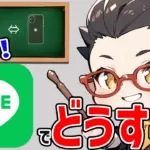
コメント